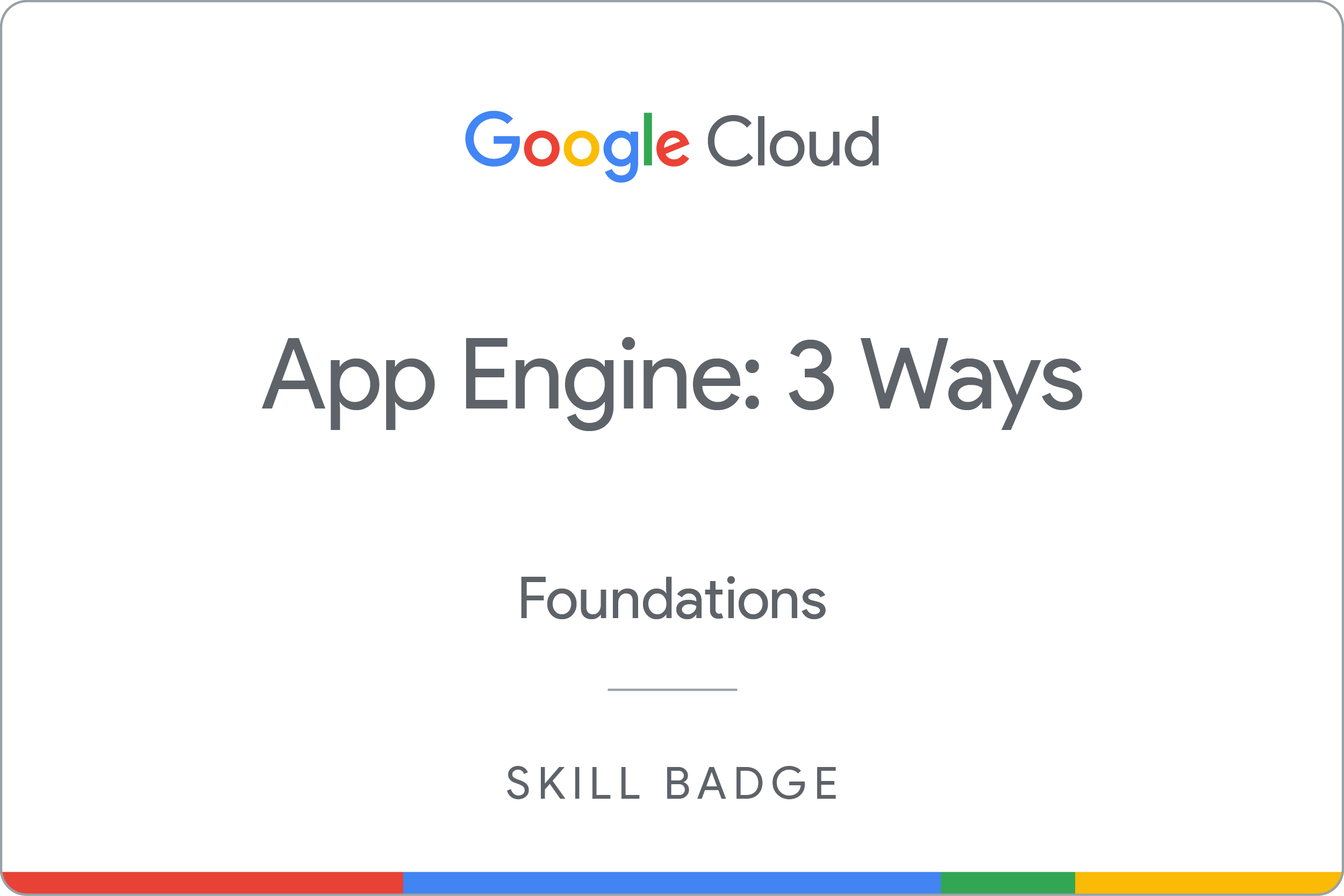ARC112

Ringkasan
Dalam challenge lab, Anda diberi sebuah skenario dan serangkaian tugas. Tidak ada petunjuk langkah demi langkah. Anda akan menggunakan keahlian yang dipelajari dari lab dalam kursus untuk mencari cara menyelesaikan sendiri tugas-tugas tersebut. Sistem pemberian skor otomatis (ditampilkan pada halaman ini) akan memberikan masukan tentang apakah Anda telah menyelesaikan tugas dengan benar atau tidak.
Saat mengikuti challenge lab, Anda tidak akan diajari konsep-konsep baru Google Cloud. Anda diharapkan dapat memperluas keahlian yang dipelajari, seperti mengubah nilai default dan membaca serta mengkaji pesan error untuk memperbaiki kesalahan Anda sendiri.
Untuk meraih skor 100%, Anda harus berhasil menyelesaikan semua tugas dalam jangka waktu tertentu.
Penyiapan dan persyaratan
Sebelum mengklik tombol Start Lab
Baca petunjuk ini. Lab memiliki timer dan Anda tidak dapat menjedanya. Timer yang dimulai saat Anda mengklik Start Lab akan menampilkan durasi ketersediaan resource Google Cloud untuk Anda.
Lab interaktif ini dapat Anda gunakan untuk melakukan aktivitas lab di lingkungan cloud sungguhan, bukan di lingkungan demo atau simulasi. Untuk mengakses lab ini, Anda akan diberi kredensial baru yang bersifat sementara dan dapat digunakan untuk login serta mengakses Google Cloud selama durasi lab.
Untuk menyelesaikan lab ini, Anda memerlukan:
- Akses ke browser internet standar (disarankan browser Chrome).
Catatan: Gunakan jendela Samaran (direkomendasikan) atau browser pribadi untuk menjalankan lab ini. Hal ini akan mencegah konflik antara akun pribadi Anda dan akun siswa yang dapat menyebabkan tagihan ekstra pada akun pribadi Anda.
- Waktu untuk menyelesaikan lab. Ingat, setelah dimulai, lab tidak dapat dijeda.
Catatan: Hanya gunakan akun siswa untuk lab ini. Jika Anda menggunakan akun Google Cloud yang berbeda, Anda mungkin akan dikenai tagihan ke akun tersebut.
Skenario tantangan
Anda adalah engineer cloud junior yang baru mulai berkarier. Sejauh ini, Anda telah membantu tim membuat dan mengelola resource Google Cloud.
Anda diharapkan memiliki keterampilan dan pengetahuan untuk tugas seperti ini.
Tantangan Anda
Untuk tantangan ini, Anda diminta menggunakan Google App Engine untuk men-deploy aplikasi web dasar dalam bahasa pilihan Anda (Python, PHP, atau Golang/Go).
Anda harus:
- Mendownload aplikasi
- Men-deploy aplikasi
- Memperbarui kode dan men-deploy ulang aplikasi
Setiap tugas dijelaskan secara mendetail di bawah ini. Semoga berhasil!
Tugas 1. Mengaktifkan Google App Engine Admin API
- Aktifkan Google App Engine Admin API pada project untuk menyediakan dan mengelola aplikasi App Engine.
Klik Periksa progres saya untuk memverifikasi tujuan.
Mengaktifkan Google App Engine Admin API
Tugas 2. Mendownload aplikasi Halo Dunia
-
Download aplikasi Halo Dunia sederhana dari repositori yang relevan sesuai dengan pilihan bahasa Anda untuk men-deploy aplikasi web di lab-setup instance VM di direktori $HOME (~/).
-
Buka direktori yang berisi kode contoh helloworld.
Klik Periksa progres saya untuk memverifikasi tujuan.
Mendownload aplikasi Halo Dunia
Tugas 3. Men-deploy aplikasi Anda
Untuk tugas ini, Anda perlu men-deploy aplikasi helloworld ke Google App Engine di region .
- Buka dari direktori root ke tempat file
app.yaml aplikasi Anda berada.
Catatan: Deploy aplikasi ke lingkungan standar App Engine.
Melihat aplikasi Anda
- Untuk meluncurkan dan melihat aplikasi Anda di browser, masukkan perintah berikut:
gcloud app browse
- Klik link yang disediakan. Aplikasi Anda telah di-deploy dan Anda dapat membaca pesan default di browser Anda.
Klik Periksa progres saya untuk memverifikasi tujuan.
Men-deploy aplikasi
Tugas 4. Men-deploy update ke aplikasi Anda
- Update kode aplikasi Anda untuk mengubah pesan default
Hello, World! menjadi dan deploy ulang aplikasi Anda.
Klik Periksa progres saya untuk memverifikasi tujuan.
Men-deploy update ke aplikasi Anda
Selamat!
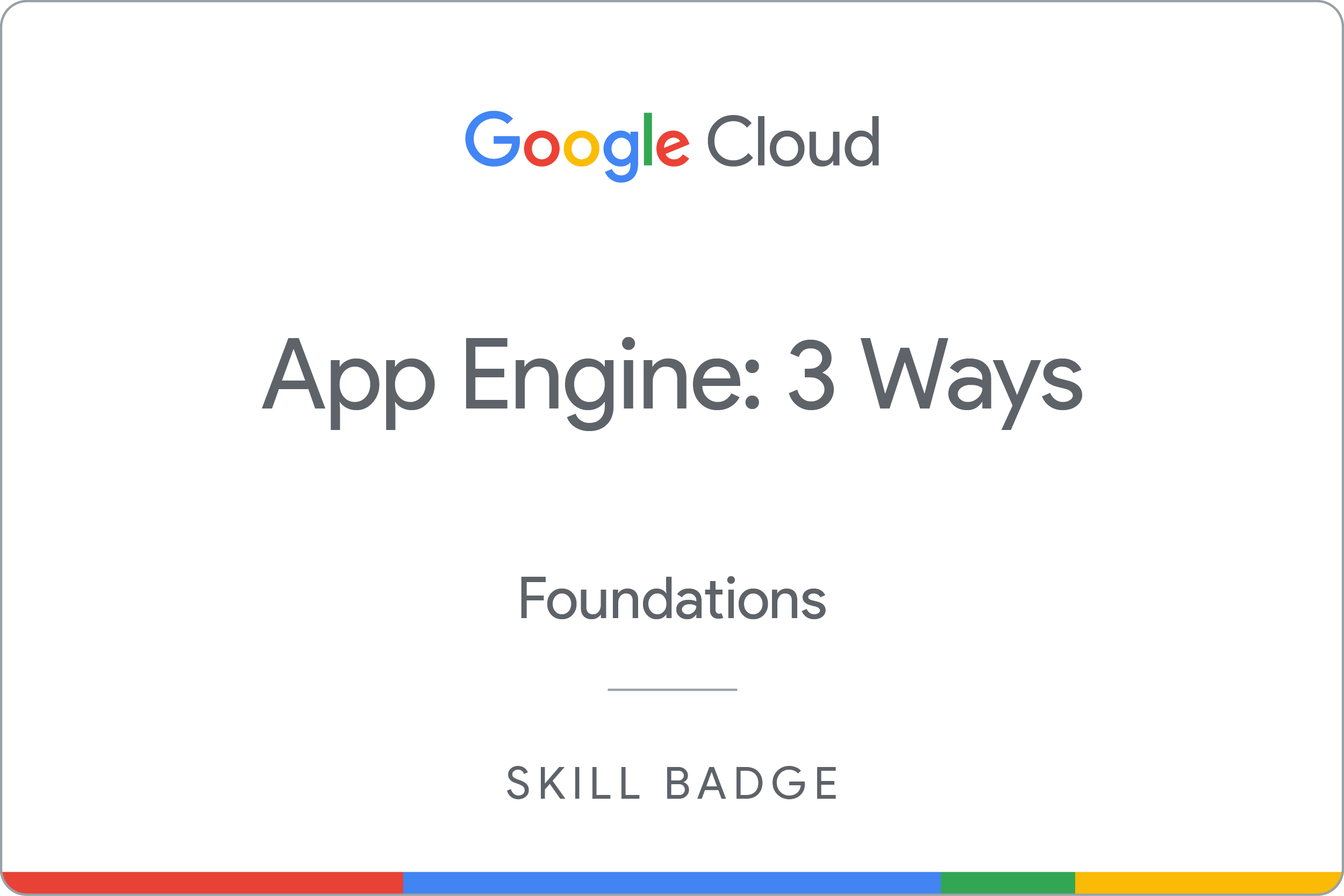
Anda telah berhasil men-deploy aplikasi web Halo Dunia dasar ke Google App Engine.
Sertifikasi dan pelatihan Google Cloud
...membantu Anda mengoptimalkan teknologi Google Cloud. Kelas kami mencakup keterampilan teknis dan praktik terbaik untuk membantu Anda memahami dengan cepat dan melanjutkan proses pembelajaran. Kami menawarkan pelatihan tingkat dasar hingga lanjutan dengan opsi on demand, live, dan virtual untuk menyesuaikan dengan jadwal Anda yang sibuk. Sertifikasi membantu Anda memvalidasi dan membuktikan keterampilan serta keahlian Anda dalam teknologi Google Cloud.
Manual Terakhir Diperbarui pada 11 Juni 2024
Lab Terakhir Diuji pada 11 Juni 2024
Hak cipta 2025 Google LLC. Semua hak dilindungi undang-undang. Google dan logo Google adalah merek dagang dari Google LLC. Semua nama perusahaan dan produk lain mungkin adalah merek dagang masing-masing perusahaan yang bersangkutan.